Blazor WebAssembly 대시보드를 사용하면 골든 메트릭을 쉽게 모니터링하고, 최종 사용자 경험을 추적하고, 시간 경과에 따른 총 페이지 보기를 확인할 수 있습니다.
우리의 브라우저 이온 에이전트로 구축된 Blazor WebAssembly 통합은 가장 중요한 쿼리 데이터인 올인원 위치를 볼 수 있는 기본 세트를 제공합니다.
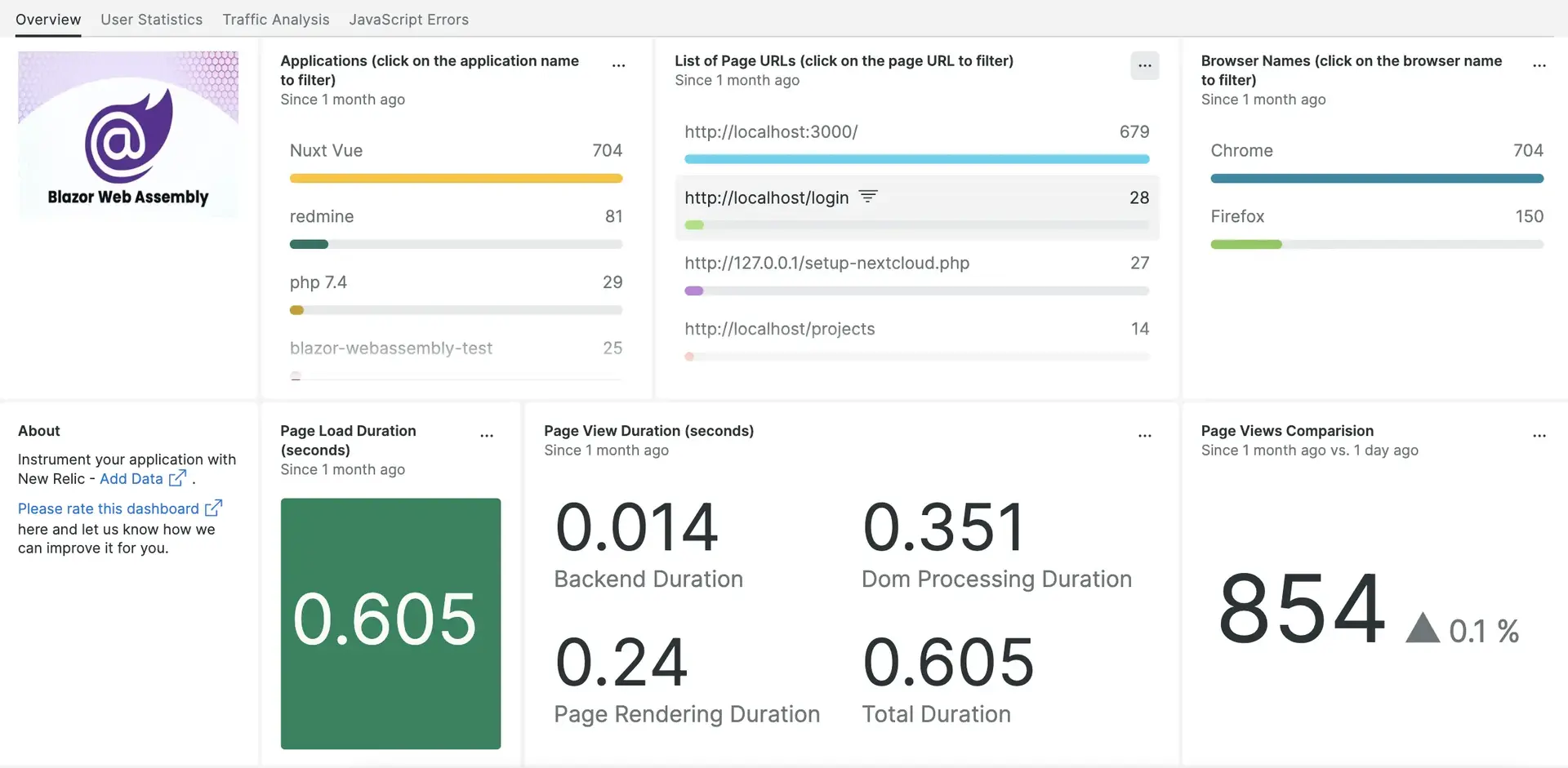
New Relic과 Blazor WebAssembly 통합을 설정하면 데이터가 바로 이러한 대시보드에 표시됩니다.
인프라 에이전트 설치
Blazor WebAssembly를 New Relic과 통합하는 데 인프라 에이전트가 필요하지 않지만 시스템을 완전히 관찰하려면 설치하는 것이 좋습니다. 인프라 에이전트는 호스트에 대한 로그 및 기타 데이터를 수집하여 애플리케이션 지표와 함께 성능 지표를 표시합니다.
인프라 에이전트를 설치하는 방법에는 두 가지가 있습니다.
- 가이드 설치 에 따라 인프라 에이전트로 시스템을 계측하십시오.
Blazor WebAssembly와 New Relic 통합
Blazor WebAssembly에서 데이터를 수집하려면 다음 절차를 따르세요.
one.newrelic.com 에서, Integrations & Agents 페이지 로 이동하세요.
Browser and mobile 클릭한 다음 Browser monitoring 클릭합니다.
Select copy/paste JavaScript code 옵션을 선택합니다(이 코드에 대한 자세한 내용은 브라우저 설치 문서 참조).
나머지 단계를 완료하고 다음을 클릭하세요. Enable.
Blazor WebAssembly 애플리케이션의
wwwroot디렉터리로 이동합니다.index.html파일을 엽니다.본문 태그가 끝나기 직전(
</body>)에 브라우저 코드 스니펫을 붙여넣습니다.응용 프로그램을 다시 시작하십시오.
one.newrelic.com 으로 이동한 다음 Metrics & events 클릭하세요. 샘플 NRQL 쿼리를 실행하여 뉴렐릭이 데이터를 수집하고 있는지 확인하세요.
SELECT average(windowLoad) FROM PageViewTiming WHERE (deviceType = 'Desktop') FACET `userAgentName` SINCE 604800 seconds AGO TIMESERIESBlazor WebAssembly 인스턴트 옵저버빌리티 페이지 로 이동한 다음 페이지 상단에서 Install 클릭하여 기본 대시보드를 설치합니다.
대시보드를 보려면 one.newrelic.com 에서 Dashboards 으로 이동하고 Blazor WebAssembly를 클릭하세요.
다음은 뭐지?
NRQL 쿼리 작성 및 대시보드 생성에 대해 자세히 알아보려면 다음 문서를 확인하세요.
- 기본 및 고급 쿼리를 생성 하기 위한 쿼리 빌더 소개
- 대시보드를 사용자 지정하고 다양한 작업을 수행하기 위한 대시보드 소개
- 대시보드를 관리하여 대시 보드 표시 모드를 조정하거나 대시보드에 더 많은 콘텐츠를 추가합니다.